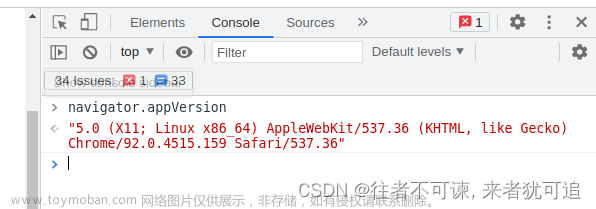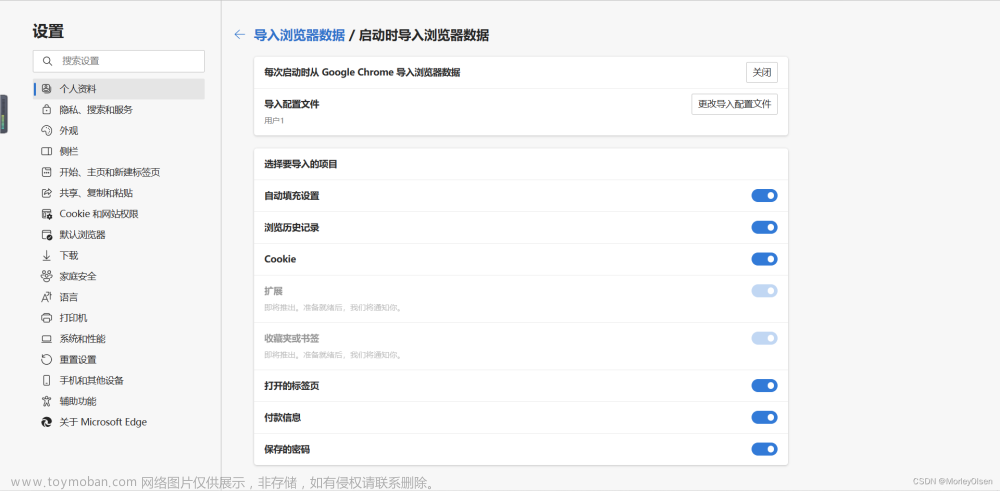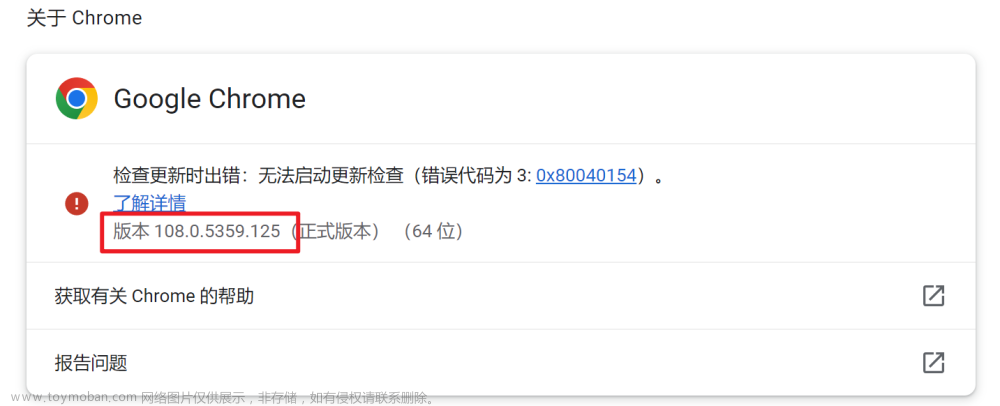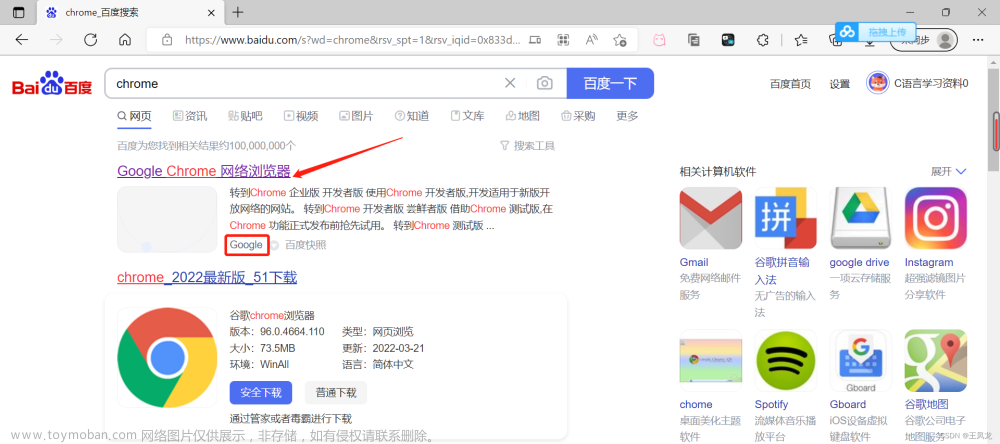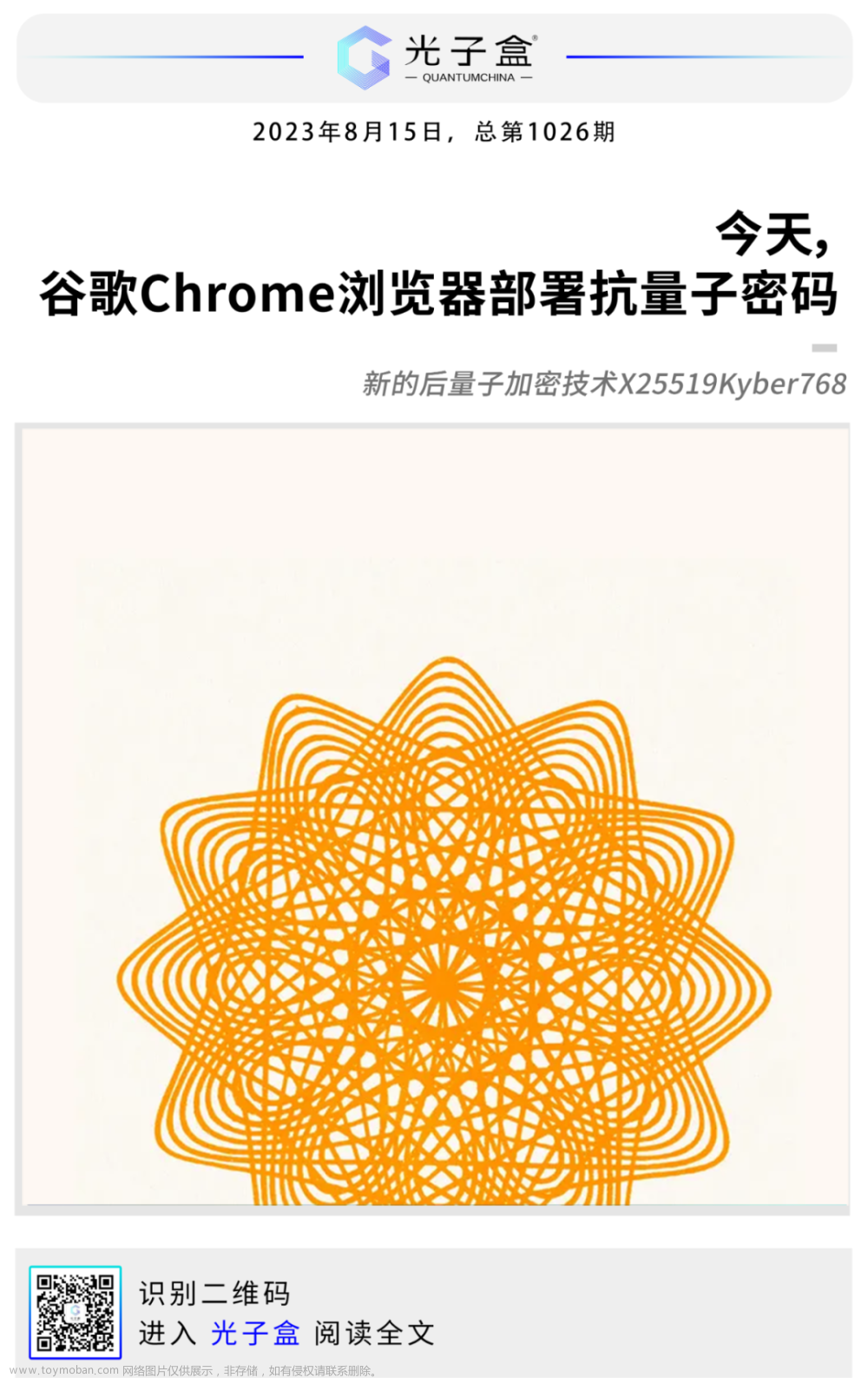支持谷歌 firefox edge 360 qq sogou等各种浏览器,在线使用 佳博Gprinter 标签打印机
直接js操作
TSCLIB.DLL 函数库使用说明
请在使用TSCLIB.DLL 前,安装条形码打印机驱动程序。
1. openport(a)
说明: 指定计算机端的输出端口
参数:
a: 单机打印时,请指定打印机驱动程序名称,例如: TSC TDP-245
若连接打印机服务器,请指定服务器路径及共享打印机名称,例如:
\\SERVER\ TSC TDP-245
2. closeport()
说明: 关闭指定的计算机端输出端口
参数: 无
3. setup(a,b,c,d,e,f,g)
说明: 设定标签的宽度、高度、打印速度、打印浓度、传感器类别、gap/black mark
垂直间距、gap/black mark 偏移距离)
参数:
a: 字符串型别,设定标签宽度,单位 mm
b: 字符串型别,设定标签高度,单位 mm
c: 字符串型别,设定打印速度,(打印速度随机型不同而有不同的选项)
1.0: 每秒1.0 英寸打印速度
1.5: 每秒1.5 英寸打印速度
2.0: 每秒2.0 英寸打印速度
3.0: 每秒3.0 英寸打印速度
4.0: 每秒4.0 英寸打印速度
5.0: 每秒5.0 英寸打印速度
6.0: 每秒6.0 英寸打印速度
d: 字符串型别,设定打印浓度,
0~15,数字越大打印结果越黑
e: 字符串型别,设定使用传感器类别
0 表示使用垂直间距传感器(gap sensor)
1 表示使用黑标传感器(black mark sensor)
f: 字符串型别,设定gap/black mark 垂直间距高度,单位: mm
g: 字符串型别,设定gap/black mark 偏移距离,单位: mm,此参数若使用一般标签
时均设为0
4. clearbuffer()
说明: 清除
参数: 无
5. barcode(a,b,c,d,e,f,g,h,I)
说明: 使用条形码机内建条形码打印
参数:
a: 字符串型别,条形码X 方向起始点,以点(point)表示。
(200 DPI,1 点=1/8 mm, 300 DPI,1 点=1/12 mm)
b: 字符串型别,条形码Y 方向起始点,以点(point)表示。
(200 DPI,1 点=1/8 mm, 300 DPI,1 点=1/12 mm)
c: 字符串型别,
128 Code 128, switching code subset A, B, C automatically
128M Code 128, switching code subset A, B, C manually.
EAN128 Code 128, switching code subset A, B, C automatically
25 Interleaved 2 of 5
25C Interleaved 2 of 5 with check digits
39 Code 39
39C Code 39 with check digits
93 Code 93
EAN13 EAN 13
EAN13+2 EAN 13 with 2 digits add-on
EAN13+5 EAN 13 with 5 digits add-on
EAN8 EAN 8
EAN8+2 EAN 8 with 2 digits add-on
EAN8+5 EAN 8 with 5 digits add-on
CODA Codabar
POST Postnet
UPCA UPC-A
UPCA+2 UPC-A with 2 digits add-on
UPCA+5 UPC-A with 5 digits add-on
UPCE UPC-E
UPCE+2 UPC-E with 2 digits add-on
UPCE+5 UPC-E with 5 digits add-on
d: 字符串型别,设定条形码高度,高度以点来表示
e: 字符串型别,设定是否打印条形码码文
0: 不打印码文
1: 打印码文
f: 字符串型别,设定条形码旋转角度
0: 旋转0 度
90: 旋转90 度
180: 旋转180 度
270: 旋转270 度
g: 字符串型别,设定条形码窄bar 比例因子,请参考 编程手册
h: 字符串型别,设定条形码窄bar 比例因子,请参考 编程手册
I: 字符串型别,条形码内容
6. printerfont(a,b,c,d,e,f,g)
说明: 使用条形码机内建文字打印
参数:
a: 字符串型别,文字X 方向起始点,以点(point)表示。
(200 DPI,1 点=1/8 mm, 300 DPI,1 点=1/12 mm)
b: 字符串型别,文字Y 方向起始点,以点(point)表示。
(200 DPI,1 点=1/8 mm, 300 DPI,1 点=1/12 mm)
c: 字符串型别,内建字型名称,共8 种。
1: 8*/12 dots
2: 12*20 dots
3: 16*24 dots
4: 24*32 dots
5: 32*48 dots
TST24.BF2: 繁体中文24*24
TSS24.BF2: 简体中文24*24
K: 韩文 24*24
d: 字符串型别,设定文字旋转角度
0: 旋转0 度
90: 旋转90 度
180: 旋转180 度
270: 旋转270 度
e: 字符串型别,设定文字X 方向放大倍数,1~8
f: 字符串型别,设定文字X 方向放大倍数,1~8
g: 字符串型别,打印文字内容
7. sendcommand(command)
说明: 送内建指令到条形码打印机
参数: 详细指令请参考编程手册
8. printlabel(a,b)
说明: 打印标签内容
参数:
a: 字符串型别,设定打印标签个数(set)
b: 字符串型别,设定打印标签份数(copy)
9. downloadpcx(a,b)
说明:下载单色PCX 格式图文件至打印机
参数:
a: 字符串型别,文件名(可包含路径)
b: 字符串型别,下载至打印机内存内之文件名(请使用大写文件名)
10. formfeed()
说明: 跳页,该函数需在setup 后使用
参数: 无
11. nobackfeed()
说明: 设定纸张不回吐
参数: 无
12. windowsfont(a,b,c,d,e,f,g,h)
说明: 使用Windows TTF 字型打印文字
参数:
a: 整数型别,文字X 方向起始点,以点(point)表示。
b: 整数型别,文字Y 方向起始点,以点(point)表示。
c: 整数型别,字体高度,以点(point)表示。
d: 整数型别,旋转角度,逆时钟方向旋转
0 -> 0 degree
90-> 90 degree
180-> 180 degree
270-> 270 degree
e: 整数型别,字体外形
0-> 标准(Normal)
1-> 斜体(Italic)
2-> 粗体(Bold)
3-> 粗斜体(Bold and Italic)
f: 整数型别, 底线
0-> 无底线
1-> 加底线
g: 字符串型别,字体名称。如: Arial, Times new Roman, 细名体, 标楷体
h: 字符串型别,打印文字内容。
13. about()
说明: 显示DLL 版本号码
参考 demo里面的 dll.html, 在js里面直接调用 TSCLIB
条码打印机文章来源:https://www.toymoban.com/news/detail-443699.html
GP-3120TN
GP-3120TL
GP-3120TU
GP-3150TIN
GP-90XXT
GP-11XXT
GP-12XXT
GP-13XXT
GP-11XXD
GP-12XXD文章来源地址https://www.toymoban.com/news/detail-443699.html
到了这里,关于appemit 支持chrome edge谷歌微软浏览器佳博Gprinter 标签打印机 TSCLIB.DLL 函数库使用说明的文章就介绍完了。如果您还想了解更多内容,请在右上角搜索TOY模板网以前的文章或继续浏览下面的相关文章,希望大家以后多多支持TOY模板网!